แมปฟิลด์อินพุตของส่วนประกอบ
ส่วนประกอบสามารถรับค่าอินพุตเพื่อปล่อยหรือประมวลผลข้อมูล โดยใช้คุณสมบัติอินพุตแบบกำหนดเอง ในบทความนี้ คุณจะได้เรียนรู้เกี่ยวกับการทำงานกับส่วนประกอบดังกล่าว โดยคาดหวังคุณสมบัติอินพุตอย่างน้อยหนึ่งรายการด้วยสคีมาเฉพาะสำหรับตารางหรือเรกคอร์ดที่ระบุ และวิธีแมปฟิลด์อินพุตของส่วนประกอบกับคอลัมน์ของ แหล่งข้อมูล
เคล็ดลับ
หากต้องการเรียนรู้เกี่ยวกับคุณสมบัติอินพุตและเอาต์พุตแบบกำหนดเองในส่วนประกอบ โปรดดูที่ คุณสมบัติที่กำหนดเองในส่วนประกอบ
แมปคอลัมน์
ใช้ฟังก์ชัน RenameColumns() เพื่อเปลี่ยนชื่อคอลัมน์อย่างน้อยหนึ่งคอลัมน์ของตารางเพื่อให้ตรงกับสคีมาคุณสมบัติอินพุตสำหรับการเลือกคอลัมน์อินพุต
ตัวอย่างเช่น พิจารณาส่วนประกอบที่คาดหวังอินพุตตารางด้วยรูปแบบต่อไปนี้:
| รสชาติ | UnitPrice | QuantitySold |
|---|---|---|
| สตรอเบอร์รี่ | 1.99 | 20 |
| ช็อกโกแลต | 2.99 | 45 |
คุณสมบัติอินพุตต้องการชนิดข้อมูลตาราง:
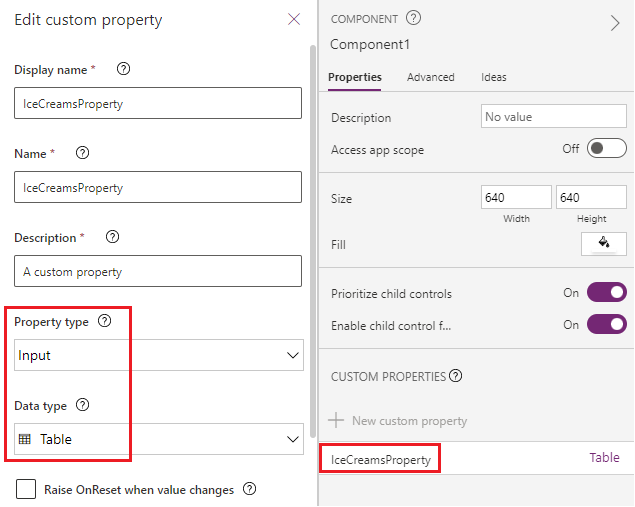
สคีมาของคุณสมบัติอินพุตดูเหมือนสูตรต่อไปนี้:
Table({Flavor: "Strawberry",UnitPrice: 1.99, QuantitySold:20})

แอปที่ใช้ส่วนประกอบนี้มีตารางดังต่อไปนี้ IceCreams ที่ไม่ตรงกับสคีมาส่วนประกอบ:
| FlavorName | ราคา | SaleNumber |
|---|---|---|
| สตรอเบอร์รี่ | 1.99 | 20 |
| ช็อกโกแลต | 2.99 | 45 |

ในการแมปฟิลด์ที่ถูกต้อง ให้ใช้ฟังก์ชัน RenameColumn() เพื่อเปลี่ยนชื่อคอลัมน์ที่คาดไว้
RenameColumns(IceCreams,"cra56_flavorname","Flavor","cra56_price","UnitPrice","cra56_salenumber","QuantitySold")

ฟิลด์อินพุตที่ส่วนประกอบคาดหวังได้รับการแมปกับคอลัมน์ที่ตรงกันจากแหล่งข้อมูล
แมปเรกคอร์ด
ใช้ฟังก์ชั่น With() เพื่อแมปเรกคอร์ดเดียว
ตัวอย่างเช่น ต่อจาก ตัวอย่างก่อนหน้า สำหรับการแมปคอลัมน์ คุณสมบัติอินพุตที่กำหนดเองของส่วนประกอบภายในแอปต้องการ ชนิดของเรกคอร์ดที่มีสคีมาต่อไปนี้:
{Flavor: "Strawberry",UnitPrice: 1.99, QuantitySold: 20}

ตั้งแต่แหล่งข้อมูล IceCreams คาดหวังชื่อคอลัมน์เป็น FlavorName, Price และ SaleNumber เราจะต้องเปลี่ยนการแมปสำหรับเรกคอร์ดเมื่อมีการเพิ่มองค์ประกอบลงในแอปแล้ว
ใช้ฟังก์ชัน With() เพื่อเลือกคอลัมน์ของตาราง IceCreams และแมปกับฟิลด์อินพุตของส่วนประกอบ:
With(Gallery3.Selected,{Flavor:FlavorName,UnitPrice:Price,QuantitySold:SaleNumber})

ภาพเคลื่อนไหวต่อไปนี้แสดงตัวอย่างของส่วนประกอบต์ที่เพิ่มลงในแอปซึ่งแสดงเรกคอร์ดที่เลือกจากแกลเลอรี (เหนือส่วนประกอบ):

แม็ปตาราง
ใช้ฟังก์ชัน ForAll() เพื่อแมปตารางเรคคอร์ดกับเรคคอร์ดที่ส่วนประกอบเพิ่มลงในแอปที่คาดไว้
ตัวอย่างเช่น ในตอนท้ายของตัวอย่าง แมปคอลัมน์ คุณสามารถใช้ฟังก์ชัน ForAll() เพื่อแมปทั้งตารางด้วยคอลัมน์เฉพาะ เพื่อชี้ไปที่ฟิลด์จากองค์ประกอบสำหรับแต่ละแถว:
ForAll(IceCreams,{Flavor:FlavorName,UnitPrice:Price,QuantitySold:SaleNumber})
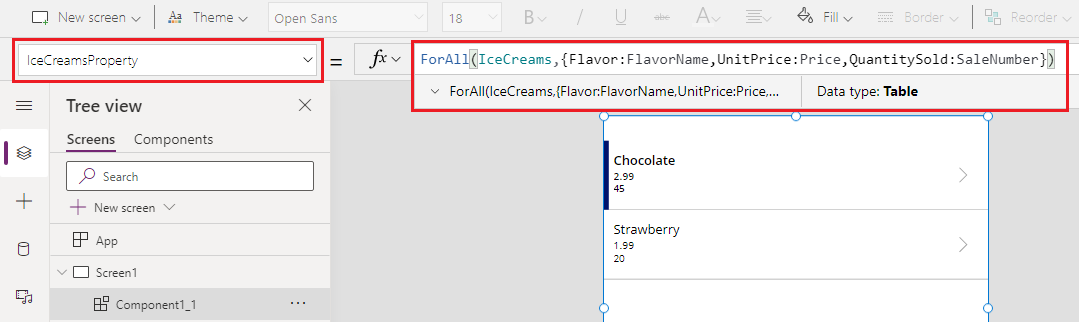
แมปโดยใช้เมนูแบบหล่นลง (เลิกใช้แล้ว)
คุณสามารถใช้แท็บ ขั้นสูง สำหรับส่วนประกอบที่เพิ่มไปยังแอปที่ต้องการคุณสมบัติอินพุตของตารางหรือ ชนิดของเรกคอร์ด แล้วเลือกการแมปฟิลด์โดยใช้ตัวเลือกดรอปดาวน์ การแมปนี้ถูกกำหนดโดยค่าเริ่มต้น และเว้นแต่คุณจะเลือกฟิลด์การแมปที่เหมาะสมด้วยตนเอง การแมปอาจไม่ให้ผลลัพธ์ที่คาดหวัง
ตัวอย่างเช่น ภาพเคลื่อนไหวต่อไปนี้แสดงสูตรที่กำลังอัปเดตเพื่อเปลี่ยนชื่อคอลัมน์ ส่วนประกอบบนหน้าจอจะไม่เปลี่ยนการแมปฟิลด์เนื่องจากจำเป็นต้องอัปเดตการเลือกฟิลด์เริ่มต้นโดยใช้เมนูดร็อปดาวน์นี้ด้วยตนเอง

วิธีการเลือกการแมปโดยใช้เมนูแบบหล่นลง เลิกใช้แล้ว ให้ใช้วิธีการแมป คอลัมน์ เรกคอร์ด หรือ ตาราง แทน ตามที่อธิบายไว้ตอนต้นของบทความนี้
คุณยังสามารถใช้ตัวเลือกดรอปดาวน์เพื่อเลือกการแมปสำหรับแอปที่มีอยู่ แม้ว่าจะไม่แนะนำ สำหรับแอปใหม่ ตัวเลือกนี้จะไม่สามารถใช้ได้ตามค่าเริ่มต้น หากต้องการเปิดหรือปิดความสามารถที่เลิกใช้แล้ว ให้ไปที่ การตั้งค่า > คุณลักษณะที่จะเกิดขึ้น > เลิกใช้แล้ว และเลือก อนุญาตให้กำหนดฟิลด์อัตโนมัติสำหรับอินพุตส่วนประกอบ

เมื่อเปิดการตั้งค่า ตรวจสอบให้แน่ใจว่าคุณได้บันทึกและเปิดแอปอีกครั้งใน Power Apps Studio เมื่อเปิดใหม่อีกครั้ง ให้อัปเดตสูตรคุณสมบัติอินพุตเพื่อทริกเกอร์การตรวจสอบสูตร เพื่อให้ตัวเลือกดรอปดาวน์เริ่มปรากฏในบานหน้าต่างคุณสมบัติขั้นสูง
ดูเพิ่มเติม
- สูตรลักษณะการทำงานสำหรับส่วนประกอบ
- เลิกใช้แล้ว: แมปฟิลด์ส่วนประกอบโดยใช้ตัวเลือกดรอปดาวน์
- ส่วนประกอบพื้นที่ทำงาน
- ไลบรารีคอมโพเนนต์
- การจัดการวงจรชีวิตของแอปพลิเคชัน (ALM) ไลบรารีคอมโพเนนต์
- เพิ่มมัลติมีเดียไปยังส่วนประกอบ
- สูตรลักษณะการทำงานสำหรับส่วนประกอบ
- Power Apps component framework
- เพิ่มคอมโพเนนต์พื้นที่ทำงานในหน้าที่กำหนดในแอปแบบจำลอง
คำติชม
เร็วๆ นี้: ตลอดปี 2024 เราจะขจัดปัญหา GitHub เพื่อเป็นกลไกคำติชมสำหรับเนื้อหา และแทนที่ด้วยระบบคำติชมใหม่ สำหรับข้อมูลเพิ่มเติม ให้ดู: https://aka.ms/ContentUserFeedback
ส่งและดูข้อคิดเห็นสำหรับ